Esercitazione: Configurare CheckProof per il provisioning utenti automatico
Questa esercitazione descrive i passaggi da eseguire sia in CheckProof che in Microsoft Entra ID per configurare il provisioning utenti automatico. Se configurato, Microsoft Entra ID effettua automaticamente il provisioning e il deprovisioning di utenti e gruppi in CheckProof usando il servizio di provisioning Microsoft Entra. Per informazioni dettagliate sul funzionamento di questo servizio e domande frequenti, vedere Automatizzare il provisioning e il deprovisioning utenti in applicazioni SaaS con Microsoft Entra ID.
Funzionalità supportate
- Creare utenti in CheckProof
- Rimozione di utenti in CheckProof quando l'accesso non è più necessario
- Mantenere sincronizzati gli attributi utente tra Microsoft Entra ID e CheckProof
- Provisioning di gruppi e appartenenza a gruppi in CheckProof
- Accesso Single Sign-On a CheckProof (scelta consigliata)
Prerequisiti
Per lo scenario descritto in questa esercitazione si presuppone che l'utente disponga dei prerequisiti seguenti:
- Un tenant Microsoft Entra
- Uno dei ruoli seguenti: Amministratore di applicazioni, Amministratore di applicazioni cloudo Proprietario dell'applicazione.
- Un account CheckProof con funzione di Provisioning SCIM abilitata.
Passaggio 1: Pianificare la distribuzione del provisioning
- Vedere le informazioni su come funziona il servizio di provisioning.
- Determinare gli utenti che verranno inclusi nell'ambito per il provisioning.
- Determinare per quali dati eseguire il mapping tra Microsoft Entra ID e CheckProof.
Passaggio 2: Configurare CheckProof per supportare il provisioning con Microsoft Entra ID
Accedere all'account amministratore CheckProof.
Passare a Impostazioni>Impostazioni aziendali.
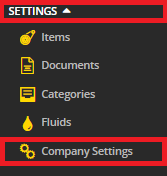
Fare clic sulla scheda PROVISIONING.
Verranno visualizzati URL di provisioning e Token segreto di provisioning. Questi valori verranno immessi nei campi URL tenant e Token segreto nella scheda Provisioning dell'applicazione CheckProof.
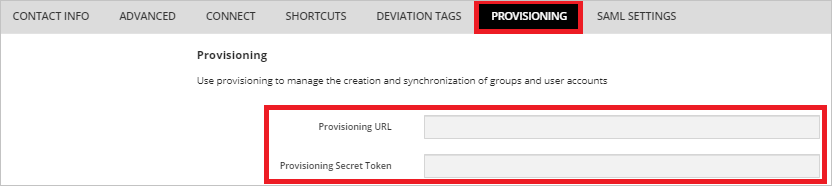
Passaggio 3: Aggiungere CheckProof dalla raccolta di applicazioni Microsoft Entra
Aggiungere CheckProof dalla raccolta di applicazioni di Microsoft Entra per iniziare a gestire il provisioning in CheckProof. Se CheckProof è stato configurato in precedenza per l'accesso Single Sign-On, è possibile usare la stessa applicazione. È tuttavia consigliabile creare un'app separata per il test iniziale dell'integrazione. Per altre informazioni su come aggiungere un'applicazione dalla raccolta, fare clic qui.
Passaggio 4: definire gli utenti che verranno inclusi nell'ambito per il provisioning
Il servizio di provisioning di Microsoft Entra consente di definire l'ambito per gli utenti di cui verrà eseguito il provisioning in base all'assegnazione all'applicazione e/o in base agli attributi dell'utente o del gruppo. Se si sceglie di definire l'ambito degli utenti di cui verrà eseguito il provisioning per l'app in base all'assegnazione, è possibile seguire questa procedura per assegnare utenti e gruppi all'applicazione. Se si sceglie di definire l'ambito degli utenti di cui verrà eseguito il provisioning esclusivamente in base agli attributi dell'utente o del gruppo, è possibile usare un filtro di ambito come descritto qui.
Iniziare con pochi elementi. Eseguire il test con un piccolo set di utenti e gruppi prima di eseguire la distribuzione a tutti. Quando l'ambito per il provisioning è impostato su utenti e gruppi assegnati, è possibile controllarlo assegnando uno o due utenti o gruppi all'app. Quando l'ambito è impostato su tutti gli utenti e i gruppi, è possibile specificare un filtro di ambito basato su attributi.
Se sono necessari ruoli aggiuntivi, è possibile aggiornare il manifesto dell'applicazione per aggiungere nuovi ruoli.
Passaggio 5: configurare il provisioning automatico degli utenti per CheckProof
Questa sezione descrive la procedura per configurare il servizio di provisioning di Microsoft Entra per creare, aggiornare e disabilitare utenti e/o gruppi in CheckProof in base alle assegnazioni di utenti e/o gruppi in Microsoft Entra ID.
Per configurare il provisioning utenti automatico per CheckProof in Microsoft Entra ID:
Accedere all'Interfaccia di amministrazione di Microsoft Entra almeno come Amministratore applicazione cloud.
Passare a Identità>Applicazioni>Applicazioni aziendali

Nell'elenco delle applicazioni selezionare CheckProof.

Selezionare la scheda Provisioning.

Impostare Modalità di provisioning su Automatico.

Nella sezione Credenziali amministratore immettere i valori per URL tenant e Token segreto di CheckProof. Fare clic su Test connessione per verificare che Microsoft Entra ID possa connettersi a CheckProof. Se la connessione non riesce, verificare che l'account CheckProof abbia autorizzazioni di amministratore e riprovare.

Nel campo Messaggio di posta elettronica di notifica immettere l'indirizzo di posta elettronica di una persona o un gruppo che riceverà le notifiche di errore relative al provisioning e selezionare la casella di controllo Invia una notifica di posta elettronica in caso di errore.

Seleziona Salva.
Nella sezione Mapping, selezionare Sincronizza utenti Microsoft Entra in CheckProof.
Esaminare gli attributi utente sincronizzati tra Microsoft Entra ID e CheckProof nella sezione Mapping attributi. Gli attributi selezionati come proprietà corrispondenti vengono usati per l'abbinamento con gli account utente in CheckProof per le operazioni di aggiornamento. Se si sceglie di modificare l'attributo di destinazione corrispondente, sarà necessario assicurarsi che l'API CheckProof supporti il filtro degli utenti basato su tale attributo. Selezionare il pulsante Salva per eseguire il commit delle modifiche.
Attributo Type Supportato per il filtro userName String ✓ active Booleano ruoli. String displayName String emails[type eq "work"].value String preferredLanguage String name.givenName String name.familyName String phoneNumbers[type eq "mobile"].value String externalId String Nella sezione Mapping, selezionare Sincronizza gruppi Microsoft Entra in CheckProof.
Esaminare gli attributi gruppo sincronizzati tra Microsoft Entra ID e CheckProof nella sezione Mapping attributi. Gli attributi selezionati come proprietà corrispondenti vengono usati per l'abbinamento con i gruppi in CheckProof per le operazioni di aggiornamento. Selezionare il pulsante Salva per eseguire il commit delle modifiche.
Attributo Type Supportato per il filtro displayName String ✓ externalId String membri Riferimento Per configurare i filtri di ambito, fare riferimento alle istruzioni fornite nell'esercitazione sui filtri per la definizione dell'ambito.
Per abilitare il servizio di provisioning di Microsoft Entra per CheckProof, impostare Stato del provisioning su Attivato nella sezione Impostazioni.

Definire gli utenti e/o i gruppi di cui si vuole effettuare il provisioning in CheckProof selezionando i valori desiderati in Ambito nella sezione Impostazioni.

Quando si è pronti per eseguire il provisioning, fare clic su Salva.

L'operazione avvia il ciclo di sincronizzazione iniziale di tutti gli utenti e i gruppi definiti in Ambito nella sezione Impostazioni. Il ciclo di sincronizzazione iniziale richiede più tempo dei cicli successivi, che verranno eseguiti ogni 40 minuti circa quando il servizio di provisioning di Microsoft Entra è in esecuzione.
Passaggio 6: Monitorare la distribuzione
Dopo aver configurato il provisioning, usare le risorse seguenti per monitorare la distribuzione:
- Usare i log di provisioning per determinare gli utenti di cui è stato eseguito il provisioning con esito positivo o negativo.
- Controllare l'indicatore di stato per visualizzare lo stato del ciclo di provisioning e quanto manca al completamento.
- Se la configurazione del provisioning sembra essere in uno stato non integro, l'applicazione entrerà in quarantena. Per altre informazioni sugli stati di quarantena, fare clic qui.
Risorse aggiuntive
- Gestione del provisioning degli account utente per app aziendali
- Che cosa sono l'accesso alle applicazioni e l'accesso Single Sign-On con Microsoft Entra ID?